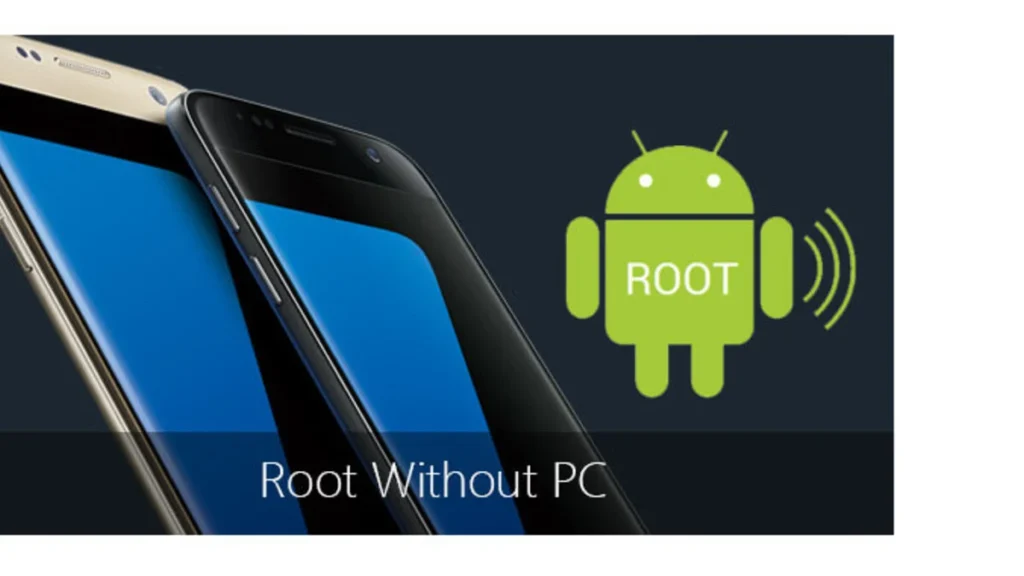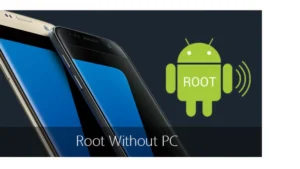اگر شما فقط یک کاربر معمولی گوشیهای هوشمند هستید، همراهمان در این وبلاگ از لاگ مدیا باشید که یک موضوع شگفتانگیز را برای شما بررسی میکنیم. شاید برایتان جالب باشد که گوشی در دست شما میتواند بسیار بیشتر از آنچه که فکر میکنید، کارایی داشته باشد. تصور کنید به آن امکانات فوق العادهای مانند شخصیسازی صفحه اصلی، مسدود کردن تبلیغات مزاحم و پشتیبانگیری کامل از برنامههای خود بدهید. تمام این امکانات زمانی اتفاق میافتد که گوشی خود را روت کنید. ما اینجا هستیم تا به شما نشان دهیم چگونه برای کشف امکانات خارقالعادهای که گوشی هوشمندتان میتواند داشته باشد، آماده شوید! با تیتر root کردن گوشی یعنی چه، بررسی روت کردن گوشیهای اندروید را شروع میکنیم.
root کردن گوشی یعنی چه؟
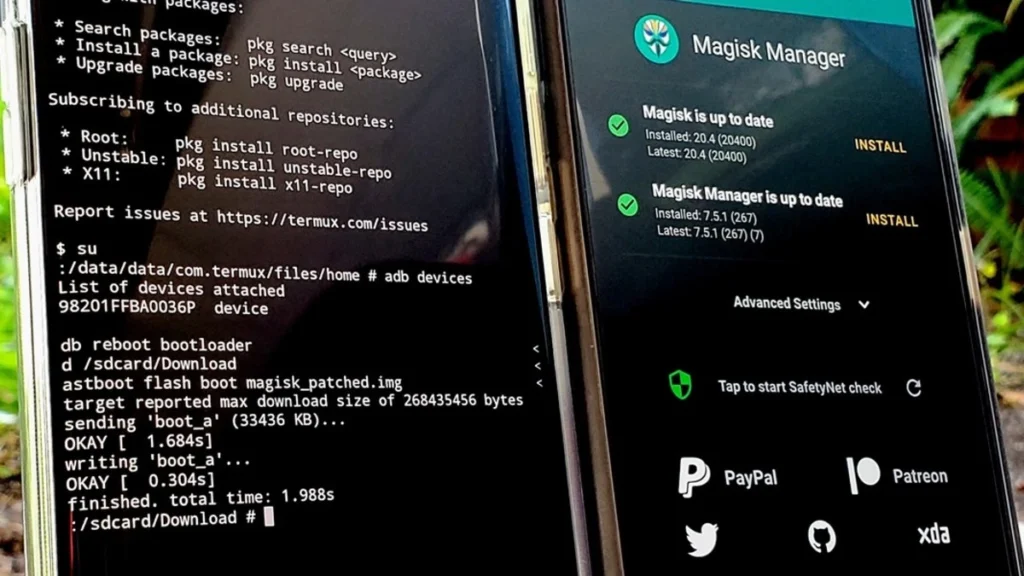
روت کردن فرآیندی است که در آن کاربران دستگاههای اندرویدی میتوانند به کنترل عالی روی زیرسیستمهای مختلف دستگاه، معمولاً گوشیهای هوشمند، دست یابند.
از آنجایی که اندروید بر اساس نسخه اصلاح شده هسته لینوکس است، روت کردن یک دستگاه اندرویدی به مجوزهای مدیریتی (ابر کاربر) دسترسی مشابهی مانند لینوکس یا هر سیستم عامل مشابه یونیکس مانند FreeBSD یا macOS میدهد.
چرا باید روت کرد؟
روت کردن به موضوعی جذاب برای علاقه مندان به فناوری و کسانی که به دنبال کنترل و سفارشیسازی بیشتر روی تلفنهای هوشمند یا تبلت خود هستند، تبدیل شده است. روت کردن یک دستگاه اندرویدی به کاربران اجازه میدهد تا قفل پتانسیل کامل آن را باز کنند و به ویژگیهای پیشرفته، گزینههای سفارشیسازی و تغییرات در سطح سیستم دسترسی داشته باشند. در حالی که روت کردن میتواند گزینههای سفارشیسازی و ویژگیهای پیشرفته را ارائه دهد، دانستن معایب احتمالی و تأثیر آنها بر ثبات و امنیت دستگاه شما بسیار مهم است.
چه فردی با مهارتهای فنی و مشتاق کشف احتمالات روت کردن باشید یا یک مبتدی محتاط که به دنبال درک اصول اولیه است، هدف این راهنما این است که شما را با دانش و اعتماد به نفس برای حرکت در دنیای روت کردن قدرت دهد. در حال حاضر، بیایید این راهنمای مبتدی را برای روت کردن و باز کردن پتانسیل واقعی دستگاه اندرویدی خود شروع کنیم!
روت کردن از آسیبپذیریهای موجود در سیستمعامل اندروید برای دستیابی به دسترسی ابرکاربر استفاده میکند. در اینجا یک توضیح ساده برای شما آماده کردهایم که این موضوع یعنی چه؟:
روت کردن اندروید
هنگامی که دستگاه اندروید خود را روت میکنید، محدودیتهای اعمال شده توسط سازنده و مکانیسمهای امنیتی اندروید را از بین میبرید. اندروید مبتنی بر هسته لینوکس است و مانند هر سیستم مبتنی بر لینوکس، یک کاربر روت با امتیازات بالا دارد. این کاربر روت به طور پیش فرض قفل شده است و کاربران عادی (برنامهها و کاربران) مجوزهای محدودی دارند.
روت کردن شامل یافتن راهی برای باز کردن قفل مجوزهای کاربر روت است که به شما کنترل کامل روی سیستم میدهد. این ویژگی اغلب مستلزم بهره برداری از آسیبپذیریهای امنیتی در سیستم عامل اندروید است. هنگامی که این آسیبپذیریها مورد سوء استفاده قرار میگیرند، دسترسی روت داده میشود و به شما امکان میدهد فایلهای سیستم را تغییر دهید، نرمافزارهای سفارشی را نصب کرده و تغییراتی در سطوح عمیق در دستگاه ایجاد کنید.
روت کردن سیستم
اگر اهل کامپیوتر هستید، احتمالاً در مورد کاربران «روت» شنیده اید، اما از خود میپرسید که «روت کردن چیست» و «دستگاه روت شده چیست». روت کردن به دسترسی ممتاز به دستگاه اشاره دارد که به عنوان دسترسی root یا superuser نیز شناخته میشود. این به کاربران امکان میدهد به فایلها و تنظیمات سیستمی دسترسی داشته باشند و آنها را تغییر دهند که سازنده دستگاه معمولاً آنها را محدود میکند. کاربران میتوانند محدودیتهای سیستم عامل را دور بزنند و دستگاههای اندرویدی خود را با دسترسی روت کنترل کنند.
بیشتر بخوانید: 9 کاری که گوشیهای اندرویدی انجام میدهند اما گوشی آیفون نه!
آماده شدن برای روت
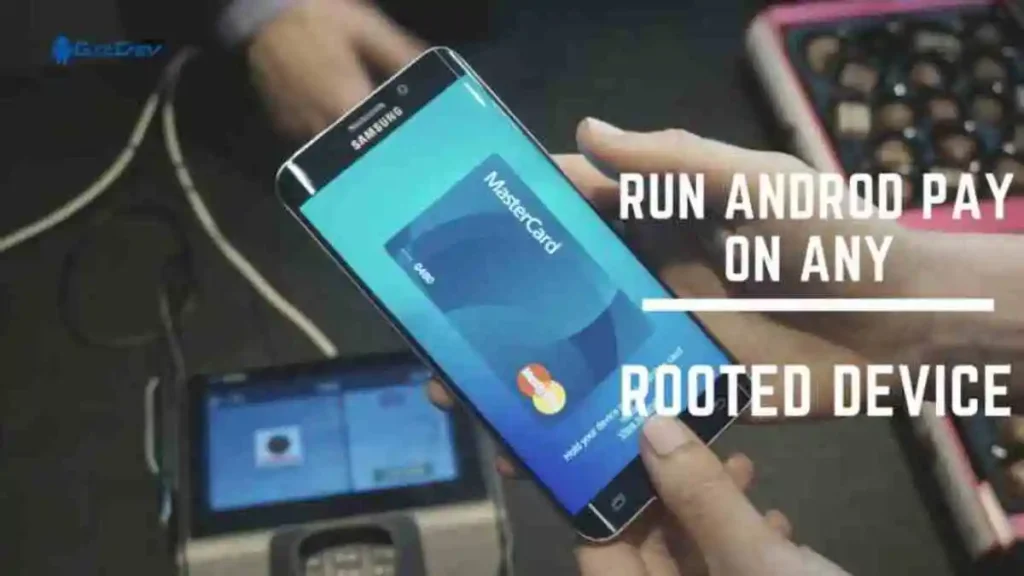
راهنمای ۸ مرحله برای روت کردن دستگاه اندرویدی را دنبال کنید:
1. از گوشی خود نسخه پشتیبان تهیه کنید
روت کردن تمام دادهها را از تلفن شما پاک میکند، بنابراین قبل از شروع از همه چیز نسخه پشتیبان تهیه کنید. میتوانید از حساب Google خود یا یک برنامه شخص ثالث برای پشتیبانگیری استفاده کنید. همیشه قبل از فلش رام جدید از رام فعلی بک آپ بگیرید. همچنین، قبل از شروع، مطمئن شوید که دستگاه شما به طور کامل شارژ شده است.
2. USB Debugging را روشن کنید
فعال کردن USB Debugging به تلفن شما اجازه میدهد تا با رایانهای که Android SDK را اجرا میکند ارتباط برقرار کند تا عملیاتهای پیشرفتهای مانند روت کردن را انجام دهد. پس از فعال شدن، میتوانید از یک ابزار روت برای ارسال دستورالعمل ها به دستگاه خود بدون لمس آن استفاده کنید و روند روت کردن را سریعتر و آسان تر کنید.
- به منوی تنظیمات خود بروید.
- به پایین اسکرول کنید و روی About phone ضربه بزنید .
- گزینه Build number را پیدا کنید و هفت بار سریع روی آن ضربه بزنید تا گزینههای توسعه دهنده در دستگاه شما فعال شود.
- به منوی تنظیمات اصلی برگردید و به پایین بروید تا گزینههای برنامهنویس را پیدا کنید.
- روی Developer options ضربه بزنید و گزینه USB debugging را پیدا کنید.
- سوئیچ را تغییر دهید تا اشکال زدایی USB روشن شود.
3. Bootloader خود را باز کنید
Bootloader برنامهای است که وقتی دستگاه خود را روشن میکنید، سیستم عامل را بارگذاری میکند. دستگاه را روی سیستم عامل تایید شده سازنده قفل میکند. باز کردن قفل bootloader به شما امکان میدهد سیستم عاملهای سفارشی را نصب کنید یا دستگاه را تغییر دهید، اما دادههای شما را پاک میکند و خطرات امنیتی ایجاد میکند.
در Developer Options → OEM unlocking باز کردن قفل bootloader را مجاز کنید
دستگاه خود را از طریق USB به رایانه خود وصل کنید.
Android SDK Platform-Tools for Windows را در رایانه خود دانلود و نصب کنید. گزینههای adb و fastboot را نصب کنید.
command prompt را باز کنید. cmd را در نوار آدرس ویندوز تایپ کنید و Enter را فشار دهید تا بارگذاری شود.
با وارد کردن: adb reboot bootloader دستگاه خود را در حالت bootloader بوت کنید
در bootloader، fastboot flashing unlock یا fastboot oEM unlock را تایپ کنید تا قفل bootloader باز شود.
دستورالعملهای روی صفحه را دنبال کنید تا تأیید شود که میخواهید bootloader را باز کنید.
4. نرم افزار بازیابی سفارشی را نصب کنید
برای نصب Firmware، bootloader سفارشی و پشتیبانگیری از دستگاه خود، باید یک ابزار بازیابی سفارشی مانند TWRP نصب کنید.
- دستگاه خود را به کامپیوتر خود وصل کنید.
- bootloader ویندوز را باز کنید.
- دستورات لازم را برای نصب ابزار بازیابی سفارشی بر روی دستگاه خود وارد کنید.
- پس از نصب، میتوانید از ابزار بازیابی سفارشی برای نصب و پشتیبان گیری از دستگاه خود استفاده کنید.
5. یک کاستوم رام نصب کنید
نصب یک RAM سفارشی شامل جایگزینی سیستم عامل استاندارد با نسخه اصلاح شده است. RAM سفارشی توسط توسعه دهندگان مستقل ایجاد میشوند و ارائه میدهند:
- بهبود عملکرد و عمر باتری
- ویژگیهای جدید
- آخرین نسخه سیستم عامل اندروید
- پوستههای سفارشی
LineageOS یکی از محبوبترین کاستوم رامهای موجود است که طیف گستردهای از سازگاری دستگاه و به روز رسانیهای مکرر را ارائه میدهد. همچنین، انجمنهای XDA را مرور کنید تا یک کاستوم رام خوب برای دستگاه خود پیدا کنید.
نحوه پیدا کردن کاستوم رام
RAM سفارشی مخصوص دستگاه هستند، بنابراین باید رامی که به صراحت برای دستگاه شما ساخته شده است را دانلود کنید. همچنین، انواع مختلفی برای یک دستگاه بر اساس کشور وجود دارد.
برای یافتن کاستوم رام سازگار، باید نام کد سازنده آن را بدانید. دانستن نام کد سازنده ضروری است زیرا به شما کمک میکند تا اطمینان حاصل کنید که رام سفارشی که انتخاب میکنید با دستگاه خاص شما سازگار است. «نام کد سازنده برای [نام دستگاه]» را در گوگل جستجو کنید یا صفحه دستگاه را در ویکیپدیا بررسی کنید.
هنگامی که یک کاستوم رام مناسب برای دستگاه خود پیدا کردید، میتوانید آن را بر روی تلفن خود دانلود کنید و از ابزار بازیابی سفارشی خود برای نصب آن استفاده کنید.
نحوه نصب کاستوم رام:
- قبل از نصب کاستوم رام در صورت بروز مشکل، از دستگاه خود نسخه پشتیبان تهیه کنید تا از از دست رفتن اطلاعات جلوگیری کنید.
- کاستوم رام مناسب برای دستگاه خود را از منبع قابل اعتمادی مانند انجمن XDA پیدا کنید و دانلود کنید.
- فایل زیپ دانلود شده را به حافظه داخلی دستگاه خود منتقل کنید. استخراجش نکن
- ROMS شامل برنامههای Google نمیشود، بنابراین باید یک بسته GApps جداگانه یا از طریق روش adb sideload در bootloader ویندوز نصب کنید.
- TWRP را در حالت بازیابی گوشی خود راه اندازی کنید. مدل گوشی خود را در ویکی LineageOS جستجو کنید. باید ترکیب دکمهای منحصربهفرد را پیدا کنید که گوشی شما را به حالت بازیابی راهاندازی میکند.
- گزینه TWRP’s Install را انتخاب کنید تا فایل کاستوم رام دانلود شده را انتخاب کنید.
- منتظر فرآیند نصب باشید، سپس دستگاه خود را راه اندازی مجدد کنید تا از ویژگیهای جدید و عملکرد بهبود یافته ارائه شده توسط کاستوم رام لذت ببرید.
6. یک rooting app را انتخاب کنید
سادهترین روش استفاده از یک rooting app است که به شما امکان میدهد گوشی خود را با یک کلیک از طریق ویندوز یا اندروید روت کنید.
Kingo Root یک rooting app رایگان است که بر روی ویندوز یا اندروید کار میکند تا به شما در دریافت مجوز روت کمک کند.
7. Root Checker را دانلود کنید
برای بررسی اینکه آیا دستگاه شما با موفقیت روت شده است، برنامهای مانند Root Checker را دانلود کنید. اجرای این برنامه به سرعت تأیید میکند که دستگاه شما دسترسی ابرکاربر دارد و با موفقیت روت شده است.
8. یک root management app نصب کنید
نصب یک root management app به مدیریت خطرات امنیتی ناشی از روت کمک میکند، زیرا به شما کنترل بیشتری بر روی اینکه کدام برنامهها به مجوزهای روت دستگاه شما دسترسی دارند، میدهد.
Magisk Manager یک برنامه منبع باز محبوب است که به شما امکان میدهد مجوزهای روت گوشی خود را مدیریت کنید. با Magisk، میتوانید به برنامههای جداگانه اجازه دسترسی به روت را بدهید یا از آن جلوگیری کنید، و از ایمن بودن گوشی خود اطمینان حاصل کنید. این لایه امنیتی اضافی میتواند هنگام استفاده از برنامههای روت شده در دستگاه خود، خیالتان را راحت کند.
روت کردن به شما امکان کنترل کامل بر دستگاه اندرویدی خود را میدهد و به شما امکان میدهد آن را بر اساس نیازهای خاص خود سفارشی کنید، برنامههایی را که در فروشگاه Google Play در دسترس نیستند نصب کنید و عملکرد و عمر باتری را بهبود بخشید.
با این حال، مهم است که به یاد داشته باشید که روت کردن با خطراتی همراه است. اگر مراقب نباشید، ممکن است دسترسی به برخی از برنامهها را از دست بدهید یا حتی گوشی خود را «brick» کنید. قبل از اقدام، ضروری است که این خطرات را در مقابل فواید آن بسنجید.
اگر تصمیم دارید گوشی خود را روت کنید، تحقیق کنید و مراحل مناسب را برای به حداقل رساندن مشکلات احتمالی دنبال کنید. با اقدامات احتیاطی مناسب، روت کردن گوشی شما میتواند راهی عالی برای باز کردن قفل کامل پتانسیل آن باشد.
اثرات روی سیستم عامل پس از روت کردن
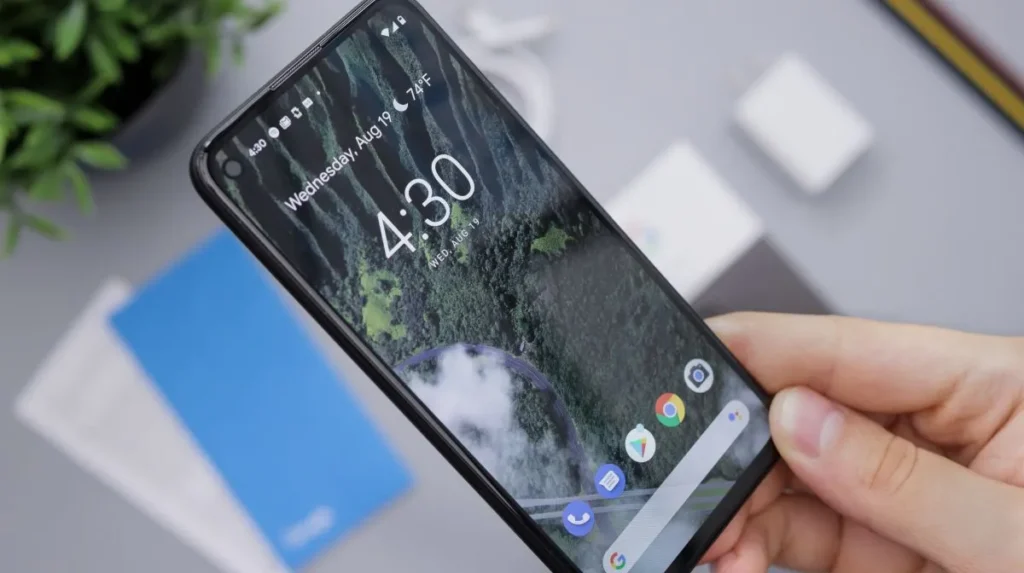
روت کردن، یک دستگاه اندرویدی میتواند بر سیستم عامل (OS) تأثیر مثبت و منفی بگذارد. در اینجا برخی از تأثیرات کلیدی وجود دارد که باید در نظر بگیرید تا بدانید روت کردن گوشی چه میکند.
- امتیازات افزایش یافته: کاربران میتوانند عملیات سطح سیستم یا دسترسی اداری را انجام دهند.
- سفارشیسازی و شخصیسازی: کاربران میتوانند رامهای سفارشی (نسخههای تغییر یافته اندروید) را نصب کنند، تمها را اعمال کنند، از لانچرهای مختلف استفاده کنند و تنظیمات سطح سیستم را تغییر دهند تا ظاهر، رفتار و عملکرد دستگاه را مطابق با اولویتهای خود تنظیم کنند.
- مدیریت پیشرفته برنامه: کاربران میتوانند برنامههای از پیش نصب شده سیستم (bloatware) را حذف نصب کنند، مجوزهای برنامه را به صورت دقیق تر کنترل کنند، از برنامهها و دادههای آنها نسخه پشتیبان تهیه و بازیابی کنند، و حتی از برنامههایی که برای عملکرد کامل به دسترسی روت نیاز دارند، استفاده کنند.
- بهبود عملکرد و عمر باتری: کاربران میتوانند منابع خود را سادهسازی کنند، سربار سیستم را کاهش دهند و عملکرد سریعتر و بازده باتری را بهبود بخشند.
- ریسک brick و ناپایداری: روت کردن میتواند دستگاه را کُند کند و عملکرد آنها غیرقابل پیش بینی باشد.
- خطرات امنیتی: یک دستگاه روت شده همچنین میتواند خطرات امنیتی ایجاد کند، عمدتاً اگر روت کردن با نرم افزارهای غیرقابل اعتماد انجام شود.
- گارانتی و بهروزرسانیهای نرمافزاری: اگر کاربر دستگاه را روت کند، بسیاری از تولیدکنندگان گارانتی را باطل میکنند. علاوه بر این، ممکن است ارائه دهندگان خدمات، مجوز به روز رسانی نرم افزار را در دستگاههای روت شده ندهند.
آیا باید گوشی اندروید خود را روت کنید؟
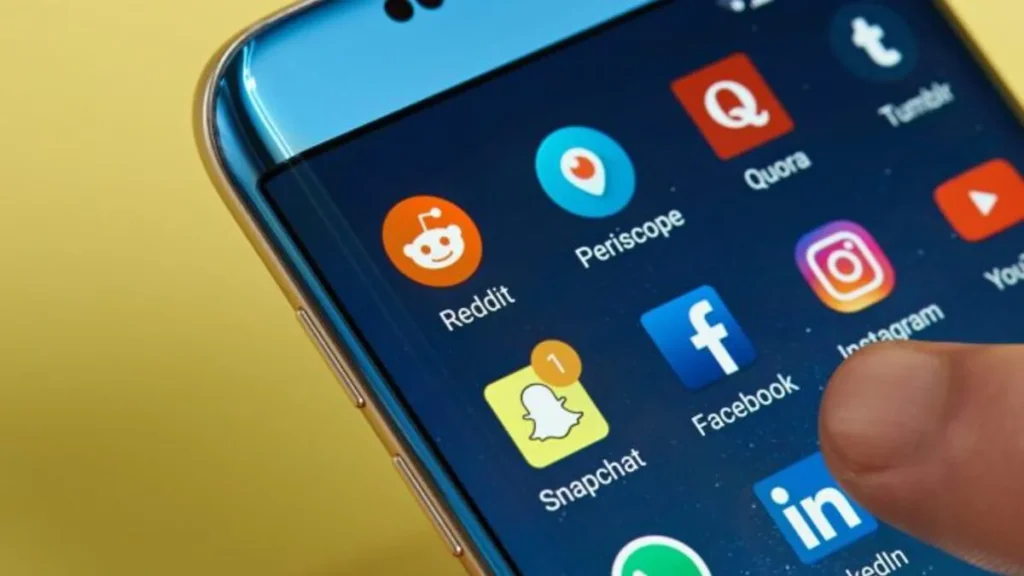
آیا واقعاً باید گوشی خود را روت کنید؟ اگر فکر میکنید روت کردن گوشی شما ارزش ریسک کردن را دارد، قبل از تهیه آن تحقیق کنید. روشهای روت برای برخی از دستگاههای اندرویدی اغلب منتشر نمیشوند و معمولاً خیلی سریع انجام میشوند. با این حال، دستگاههای Nexus و Pixel نسبتاً روتپسند هستند.
سازندگان کنترل اندکی از سیستم عامل را به صورت عمدی برای ایمن نگه داشتن دستگاههای شما، ارائه میکنند. به دلیل خطرات موجود، ما نمیتوانیم روت کردن گوشی خود را پیشنهاد کنیم. کاربران باید پس از انجام تحقیقات خود تصمیم بگیرند که آیا این ریسک را برای خود انجام دهند یا خیر.
اگر نظر خود را تغییر دهید و گوشی خود را brick نکردهاید، همیشه میتوانید اندروید خود را روت کنید. میتوانید این کار را با بازگرداندن تنظیمات کارخانه گوشی یا نصب مجدد سیستم عامل انجام دهید.
روت کردن اغلب با جیلبریک در دستگاههای iOS مقایسه میشود، زیرا هدف هر دو فرآیند دور زدن محدودیتهای اعمال شده توسط سیستم عامل دستگاه است. توجه به این نکته ضروری است که در حالی که «جیل بریک» به دستگاههای iOS متصل است، «روت کردن» فقط برای گوشیهای هوشمند اندرویدی اعمال میشود. با این حال، به طور کلی، کاربران بین «چیزی که گوشی را روت میکند» در مقابل «دستگاه اندرویدی روت شده» تفاوتی قائل نمیشوند. این به دلیل تعداد بالای کاربران اندروید و مهارتهای نسبتاً پایینتر برای روت کردن گوشی اندرویدی است.
Rooting سطح بالاتری از کنترل اداری را برای کاربران فراهم میکند و آنها را قادر میسازد تا اقدامات و تغییراتی را انجام دهند که در غیر این صورت غیرقابل دسترسی هستند. کاربر ممکن است هرگونه bloatware از پیش نصب شده را حذف کند، تنظیمات سیستم را تغییر دهد، رامهای سفارشی نصب کند، عملکرد را بهبود بخشد و پس از دستیابی به دسترسی روت به دستگاه، به فایلهای سیستم دسترسی پیدا کرده و آنها را تغییر دهد.
روت کردن عمدتا توسط کاربران پیشرفته، توسعه دهندگان و علاقه مندان به فناوری انجام میشود که میخواهند کنترل بیشتری داشته باشند یا میخواهند گزینهها را سفارشی کنند و توانایی آزاد کردن پتانسیل کامل دستگاههای اندرویدی خود را داشته باشند. بسیار مهم است که به یاد داشته باشید که روت کردن برای کاربران معمولی یا کسانی که اطلاعات زیادی در مورد اجزای فنی سیستم عامل اندروید ندارند توصیه نمیشود.
دلایل روت کردن گوشیهای اندرویدی

به زبان ساده، روت کردن یک کاربر را به کاربر «روت» تبدیل میکند، بنابراین سؤال طبیعی این است که «روت چه کار میکند». پاسخ این است که یک کاربر روت کنترل کاملی بر دستگاه دارد، بنابراین روت کردن دستگاههای اندرویدی چندین مزیت را برای کاربرانی که به دنبال کنترل و سفارشیسازی بیشتر بر روی دستگاههای خود هستند، ارائه میدهد. در اینجا دلایلی وجود دارد که چرا افراد تصمیم میگیرند دستگاههای اندرویدی خود را روت کنند:
- دسترسی به امتیازات اداری: با روت کردن یک دستگاه اندرویدی، کاربران امتیازات مدیریتی یا ابرکاربر را به دست میآورند که اغلب به آن «دسترسی روت» میگویند.
- سفارشی سازی و شخصی سازی: روت کردن به کاربران امکان میدهد دستگاههای اندرویدی خود را با گزینههای سفارشی سازی گسترده شخصی سازی کنند.
- حذف Bloatware و برنامههای سیستمی ناخواسته: روت کردن به کاربران اجازه میدهد تا برنامههای غیر ضروری (Bloatware) را حذف کنند، فضای ذخیره سازی را آزاد کرده و عملکرد دستگاه را بهبود می بخشد.
- نصب برنامههای ناسازگار: برخی از برنامهها برای عملکرد کامل یا استفاده از ویژگی های پیشرفته نیاز به دسترسی روت دارند. کاربران میتوانند با روت کردن این برنامهها را نصب و استفاده کنند که در غیر این صورت با دستگاههای روت نشده سازگاری ندارند.
- اصلاحات و پیشرفتهای سطح سیستم: روت کردن امکان تغییرات و پیشرفتها در سطح سیستم را فراهم میکند.
- قابلیتهای پشتیبانگیری و بازیابی: روت کردن گزینههای پشتیبانگیری و بازیابی جامعتری را در اختیار کاربران قرار میدهد. کاربران میتوانند نسخه پشتیبان کامل سیستم را با دسترسی روت، از جمله دادههای برنامه، تنظیمات و فایلهای سیستم، انجام دهند.
مزایای روت کردن گوشی چیست؟
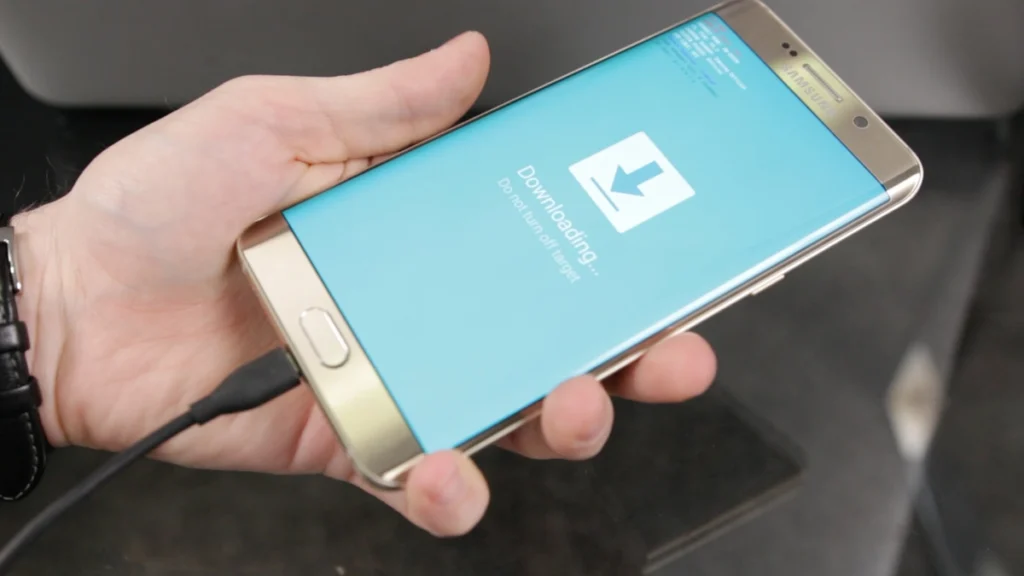
با روت کردن، شما روی دستگاهها و دادههای خود آزادی دارید و میتوانید نرم افزار را مطابق با نیازهای خود تنظیم کنید. در حالی که خطراتی وجود دارد، مزایای آن عبارتند از:
1) bloatware را بردارید و فضا را آزاد کنید.
با دسترسی روت، میتوانید هر برنامه از پیش نصب شدهای را که نمیخواهید یا نیاز ندارید، حذف نصب کنید. حذف bloatware با آزاد کردن RAM، قدرت پردازش و فضای ذخیرهسازی موجود، عملکرد را افزایش میدهد.
2) بهبود عملکرد و افزایش عمر باتری
روت کردن امکان تغییر تنظیمات، اورکلاک کردن پردازنده و نصب هستههای سفارشی، نسخه های اصلاح شده سیستم عامل دستگاه را باز میکند. هستههای سفارشی میتوانند به افزایش عملکرد یا عمر باتری دستگاه شما کمک کنند و به شما امکان می دهند آن را مطابق با نیازهای خود تنظیم کنید.
با دسترسی روت، میتوانید عملکرد دستگاه خود را بهینه کنید و در نتیجه:
- زمان راه اندازی سریعتر برنامه
- گیم پلی روانتر
- چندوظیفهای بهتر
اورکلاک کردن پردازنده دستگاه شما عملکرد قابل توجهی را افزایش میدهد، اما ممکن است مصرف باتری و خطر داغ شدن بیش از حد را نیز افزایش دهد.
3) دانلودهای نامحدود برنامه را باز کنید
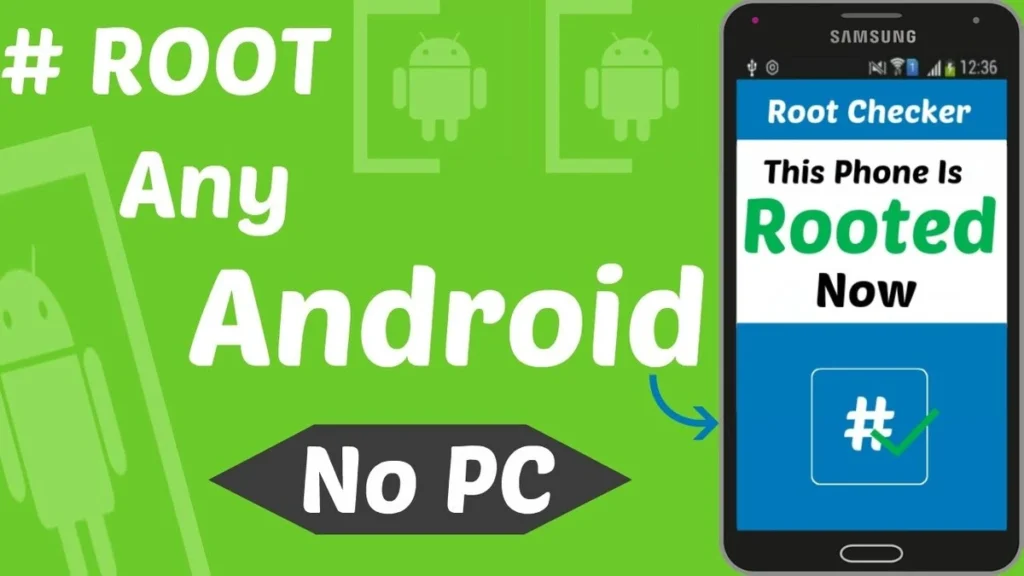
دستگاههای Android بارگیری برنامهها را به پلتفرمهای تأییدشده مانند فروشگاه Google Play محدود میکنند. در حالی که این امر تا حدی به دلایل امنیتی است، همچنین به غولهای فناوری اجازه کنترل و سانسور برنامههایی را میدهد که میتوانید به آنها دسترسی داشته باشید. روت کردن دستگاه شما این محدودیتها را حذف میکند و به شما امکان میدهد برنامهها را از هر منبعی دانلود کنید.
پس از روت کردن، میتوانید بهAdAway ، یک برنامه رایگان و منبع باز مسدودکننده تبلیغات دسترسی داشته باشید تا تبلیغات مزاحمی را که تجربه مرور شما را مختل میکند و باتری شما را خالی میکند، مسدود کند. برای افزایش عمر باتری گوشی خود روزانه 4 ساعت، Greenify را نصب کنید.
تلفن خود را بهطور کامل کنترل کنید و با دور زدن محدودیتهای فروشگاه برنامه، تجربه اندروید خود را افزایش دهید.
4) دستگاه خود را به تنظیمات دقیق خود سفارشی کنید
شما میتوانید تم ها، گرافیکها و سایر تنظیمات را با بهدست آوردن دسترسی روت تغییر دهید تا نیازهای منحصر به فرد خود را برآورده کنید. اکثر گوشیهای هوشمند گزینههای سفارشیسازی را برای جلوگیری از آسیب محدود میکنند، اما روت کردن به شما امکان میدهد کنترل دستگاه خود را دوباره بهدست آورید.
5) دسترسی به آخرین نسخههای اندروید
برخی از تولیدکنندگان گوشی، بهروزرسانی نسخههای اندرویدی جدیدتر را برای گوشیهای قدیمیتر متوقف میکنند. روت کردن به شما امکان میدهد به آخرین بهروز رسانیهای اندروید دسترسی داشته باشید.
6) از دادههای خود با پشتیبانگیری محافظت کنید
دستگاههای ما دادههای شخصی قابل توجهی را ذخیره میکنند و از دست دادن آن اطلاعات میتواند یک مشکل بزرگ باشد. با روت کردن گوشی اندرویدی خود، میتوانید از اطلاعات هر برنامه نسخه پشتیبان تهیه کرده و آن را مستقیماً به دستگاه دیگری انتقال دهید. اگر سیستم شما از کار بیافتد و شما نیاز به نصب مجدد سیستم عامل داشته باشید، این فرآیند پشتیبان میتواند نجات دهنده باشد.
با دسترسی روت، میتوانید از برنامههای رایگان مانند Titanium Backup برای پشتیبانگیری و بازیابی اطلاعات خود استفاده کنید. میتوانید از خود در برابر از دست دادن داده محافظت کنید و مطمئن شوید که دستگاه Android شما همیشه در صورت نیاز آماده است.
معایب روت کردن گوشی چیست؟
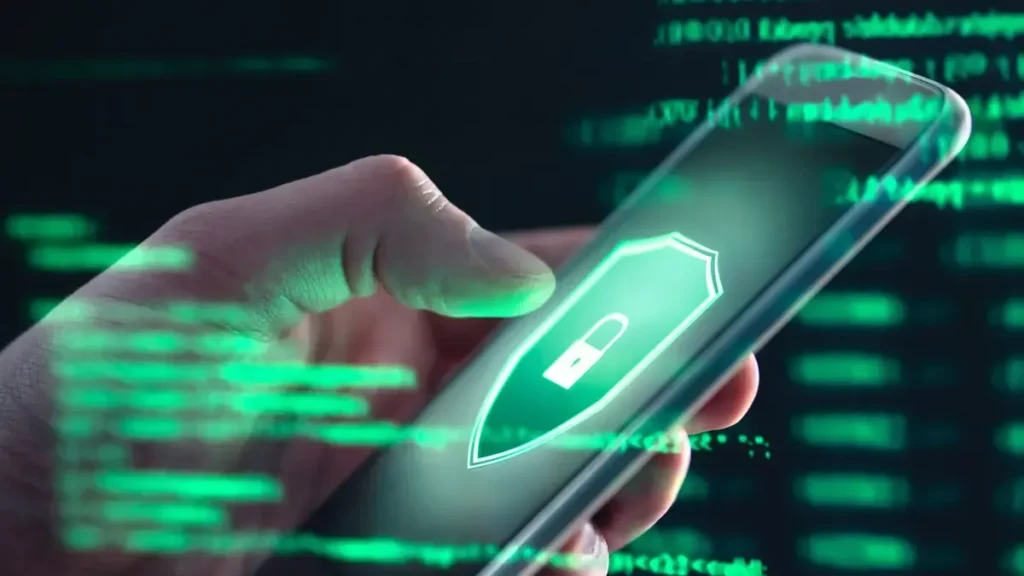
روت کردن اساساً با شکستن تنظیمات امنیتی سازنده به شما آزادی بیشتری میدهد. بنابراین، دستگاه شما در برابر بدافزار و هک آسیب پذیرتر است. در اینجا برخی از عوامل خطر وجود دارد:
1) ابطال گارانتی
روت کردن گوشی شما قانونی است، اما میتواند گارانتی دستگاه شما را باطل کند، بنابراین شرایط تعمیر یا تعویض رایگان برای شما حذف میشود. اگر نیاز به بازگرداندن دستگاه برای تعمیر دارید، میتوانید نسخه پشتیبان نرم افزاری که تهیه کردهاید را برای بازیابی آن فلش کنید.
2) بریک کردن گوشی شما
روت کردن دستگاه اندرویدی شما می تواند آن را به یک brick بی فایده تبدیل کند اگر:
- از یک روش ناسازگار استفاده کنید
- از نرم افزارهای قدیمی استفاده کنید
3) خطرات امنیتی
روت کردن گوشی شما آسیب پذیری آن را در برابر بدافزار و هک افزایش میدهد. در مورد آنچه دانلود میکنید مراقب باشید، زیرا برخی از برنامهها میتوانند دادههای شما را بدزدند، بدافزار نصب کنند و به هکرها اجازه دسترسی به تلفن شما را بدهند.
4) از دست دادن دسترسی به برخی از برنامهها
برخی از برنامههای با امنیت بالا مانند Netflix، Android Pay یا Pokemon Go پس از روت کردن متوقف میشوند. آنها قبل از اینکه به شما اجازه استفاده از آنها را بدهند، بررسی میکنند که آیا دستگاه شما در معرض خطر قرار گرفته است یا خیر. ممکن است بتوانید این محدودیتها را دور بزنید، اما مسافت پیموده شده شما متفاوت خواهد بود.
عیبیابی مشکلات روت کردن

اگر توانستید دستگاه خود را ” brick” کنید یا با مشکلات دیگری در روت کردن گوشی خود مواجه شدید، میتوانید این مراحل را برای عیبیابی این مشکل دنبال کنید:
گوشی خود را در حالت ریکاوری بوت کنید. هر تلفن بهطور متفاوتی به حالت بازیابی راهاندازی میشود. انجمن توسعه دهندگان نرم افزار XDA راهنمای دقیقی در مورد نحوه بوت کردن مارک های مختلف اندروید در حالت بازیابی دارد .
حافظه پنهان اندروید را پاک کنید. این ممکن است عنوان “پاک کردن همه دادهها” یا چیزی مشابه باشد.
دستگاه خود را مجددا راه اندازی کنید و بررسی کنید که آیا مشکل حل شده است یا خیر.
اگر پاک کردن حافظه پنهان اندروید و راهاندازی مجدد کار نکرد، بازنشانی کامل کارخانه را امتحان کنید.
هنوز مشکل دارید؟ بهعنوان آخرین راه حل، میتوانید با اتصال تلفن خود به رایانه شخصی، «بوت کردن سریع» دستگاه و «فلش کردن» گوشی خود با رام استوک سازنده یا رام سفارشی، یک سیستم عامل را مجدداً نصب کنید.
اما باز هم باید این کار را فقط کسانی که تخصص فنی لازم را دارند انجام دهند. اگر قبلاً در تلاش برای روت کردن تلفن خود با مشکل مواجه شده اید، باید از متخصص کمک بگیرید تا از آسیب بیشتر به دستگاه خود جلوگیری کنید.
چگونه هکرها و توسعه دهندگان حرفهای دستگاهها را روت میکنند؟
هکرها و توسعه دهندگان حرفهای از تکنیکها و ابزارهای مختلفی برای روت کردن دستگاههای اندرویدی استفاده میکنند که هر کدام اهداف و روشهای خاص خود را دارند. این افراد از برخی رویکردهای رایج استفاده میکنند، مانند:
- بهرهبرداری از آسیبپذیریها : هکرها اغلب آسیبپذیریها را در سیستم عامل اندروید یا مدلهای دستگاه خاص جستجو میکنند. این آسیبپذیریها میتوانند باگهای نرمافزاری یا حفرههای امنیتی باشند که به آنها اجازه دسترسی روت را میدهد. پس از شناسایی، هکرها میتوانند از آنها بهرهبرداری کنند. آنها میتوانند با استفاده از آسیبپذیریهای موجود، دستگاه را روت کنند و دسترسی مدیریتی کامل به سیستم را بدست آورند.
- Firmwarebootloader سفارشی و بازیابی سفارشی: توسعهدهندگان حرفهای Firmwarebootloader سفارشی و گزینههای بازیابی سفارشی را ایجاد میکنند که میتوانند روی دستگاههای اندرویدی نصب شوند. این راهحلهای سفارشی، دسترسی روت و قابلیتهای اضافی فراتر از آنچه که Firmwarebootloader سهام ارائه میدهد، در اختیار کاربران قرار میدهد. مثالها عبارتند از میانافزار سفارشی محبوب مانند LineageOS و بازیابیهای سفارشی مانند TWRP .
- ابزارهای روت با یک کلیک: برخی از توسعه دهندگان ابزارهای روت با یک کلیک کاربر پسند ایجاد می کنند که فرآیند روت کردن را برای کاربران غیر فنی ساده میکند. این ابزارها، اغلب با بهرهبرداری از آسیبپذیریهای شناخته شده یا استفاده از تکنیکهای تعیینشده، روند روت کردن را خودکار میکنند. کاربران میتوانند دستگاههای خود را به رایانه متصل کنند، ابزار را اجرا کنند و به آن اجازه دهند فرآیند روت کردن را انجام دهد.
- باز کردن قفل bootloader: دستگاههای اندرویدی معمولاً bootloader قفل شده دارند که کاربران را از تغییر فایل های سیستم محدود میکند. هکرها و توسعهدهندگان حرفهای ممکن است از تکنیکهایی برای باز کردن قفل بوتلودر استفاده کنند که به آنها اجازه میدهد Firmwarebootloader سفارشی، بازیابی سفارشی و دسترسی روت را نصب کنند. باز کردن قفل bootloader معمولاً شامل دستورات یا ابزارهای نرم افزاری خاصی است که توسط سازنده دستگاه ارائه میشود.
5 روش روت کردن گوشی
1. نحوه روت کردن دستگاه اندروید با استفاده از KingoRoot
KingoRoot که تقریبا با تمام دستگاههای اندرویدی سازگار است، یک برنامه روت رایگان است که بر روی ویندوز یا اندروید کار میکند تا به شما در دریافت مجوز روت کمک کند. پس از روت کردن، دستگاه شما کاملاً برای شخصی سازی و کنترل در اختیار شماست.
چگونه اندروید را از طریق KingoRoot روت کنیم؟
- KingoRoot APK را در دستگاه اندرویدی خود دانلود کنید.
- پس از دانلود، لطفاً برای ادامه نصب، روی “OK” کلیک کنید.
- در مرحله بعد، روی “تنظیمات” کلیک کنید و پس از آن، برنامه را باز کنید.
- اطمینان حاصل کنید که تلفن شما با یک شبکه Wi-Fi پایدار کار میکند و برای شروع فرآیند، “TRY TO ROOT”روی این کلیک کنید.
- صبر کنید تا دستگاه شما روت شود.
2. چگونه با یک کلیک روت گوشی اندرویدی روت شده بسازیم

Root با یک کلیک به شما این امکان را میدهد که فقط با یک ضربه از روت کردن طبیعت پیچیده خلاص شوید. برای روت کردن دستگاه شما حدود 40 دلار شارژ میشود و سرعت کار و عمر باتری را افزایش میدهد. به علاوه، خدمات پولی برای تعمیرات آجر و روت کردن را نیز ارائه میدهد.
ساده ترین راه برای روت کردن گوشی با One-Click Root:
برای بررسی اینکه آیا دستگاه شما با این ابزار سازگار است یا خیر، به مرکز پشتیبانی با یک کلیک بروید .
قبل از هر چیز، مطمئن شوید که گوشی شما شارژ کافی دارد و از اتصال به اینترنت Wi-Fi استفاده میکنید.
- ابتدا نرمافزار One-Click Root را از منبع معتبری مانند سایت رسمی توسعه دهنده یا فروشگاه Google Play دانلود کنید.
- پس از نصب نرمافزار، آن را اجرا کنید و دستگاه اندرویدی خود را به کامپیوتر متصل کنید.
- در نرمافزار One-Click Root، گزینه “روت کردن” یا “Root” را انتخاب کنید.
- صبر کنید تا نرمافزار One-Click Root فرآیند روت کردن را بر روی گوشی شما انجام دهد. این فرآیند ممکن است چند دقیقه طول بکشد.
- پس از اتمام فرآیند روت کردن، گوشی خود را ریستارت کنید.
حالا گوشی شما روت شده است و شما میتوانید از امکانات و قابلیتهای جدیدی که با روت کردن به دست آوردهاید، استفاده کنید.
3. نحوه روت کردن دستی گوشی اندروید با iRoot
با جایگزینی برنامهها و تنظیمات سیستم و تغییر شرایط مدیریت فایل، میتوانید کنترل ممتاز یا دسترسی root را با iRoot دریافت کنید. این ابزار فلش کاستوم رام و کرنل را برای شما آسان میکند. علاوه بر این، از فرآیند بارگذاری جانبی پشتیبانی میکند اما ممکن است به دانش کدنویسی نیاز داشته باشد.
برای روت کردن اندروید با استفاده از iRoot از رایانه، میتوانید:
- iRoot را قبل از نصب بر روی کامپیوتر خود دریافت کنید.
- گوشی اندروید خود را از طریق کابل USB به رایانه شخصی متصل کنید.
- USB Debugging را در گوشی خود فعال کنید.
- هنگامی که iRoot دستگاه شما را شناسایی کرد، لطفا روی “Root” کلیک کنید.
- پس از چند دقیقه، “Complete” را فشار دهید.
4. چگونه با Root Master گوشی اندرویدی روت کنیم
داشتن گواهینامه روت دستگاههای اندرویدی در سطح بالا. Root Master یک ابزار سبک وزن است که توسط طراحان خبره در XDA توسعه یافته است. این به شما کمک میکند تا به صورت رایگان به root دسترسی کامل داشته باشید.
- Root Master APK را روی گوشی خود دانلود کنید.
- برای نصب راحت، “منابع ناشناخته” را از تنظیمات “Android Security” فعال کنید.
- برای راهاندازی آن، «شروع» را فشار دهید و برنامه سازگاری را بررسی میکند.
- در صورت اجازه، روی «ROOTING» ضربه بزنید تا Root Master گوشی شما را روت کند.
- پس از چند دقیقه، صفحه “با موفقیت” ظاهر میشود.
در نهایت دستگاه خود را راه اندازی مجدد کنید و Magisk را برای مدیریت گوشی اندروید خود نصب کنید .
5. چگونه با Firmware.mobi گوشی اندرویدی خود را ایمن روت کنیم
اگر جزئیات فنی درباره Android می دانید، Firmware.mobi ساخته شده توسط Developer Chainfire را امتحان کنید. این یک بسته CF-Auto-Root قابل تنظیم، بوت سهام و بازیابی را ارائه میدهد. علاوه بر این، برای سفارشی سازی رام پس از روت کاملاً واجد شرایط است. در اینجا روش ایمن برای روت کردن گوشی اندرویدی خود با این برنامه آورده شده است:
- فایل ZIP ابزار را در گوشی خود دانلود کنید.
- برای یافتن فایل “root-windows.bat” به پوشه بروید.
- فایل را باز کنید و منتظر بمانید تا اسکریپت اجرا شود.
- برای شروع روت کردن گوشی هوشمند اندرویدی خود، هر کلیدی را فشار دهید.
- پس از اتمام کار، دستگاه شما به طور خودکار راه اندازی مجدد میشود.
روت کردن انواع گوشی

روت کردن گوشی سامسونگ
و امکانات شخصیسازی بیشتری را در اختیارتان قرار میدهد. در ادامه، دو روش برای روت کردن گوشی سامسونگ را بررسی خواهیم کرد:
استفاده از نرمافزارهای روت: برخی نرمافزارها میتوانند به شما در روت کردن گوشی سامسونگ کمک کنند. این نرمافزارها معمولاً با یک کابل USB به کامپیوتر متصل میشوند و فرآیند روت را برای شما انجام میدهند. قبل از استفاده از این نرمافزارها، حتماً از اعتبار و امنیت آنها مطمئن شوید و نکات امنیتی را رعایت کنید.
استفاده از ریکاوری مود: روش دیگری برای روت کردن گوشی سامسونگ استفاده از ریکاوری مود است. در این روش، ابتدا باید ریکاوری مود را روی گوشی خود نصب کنید. سپس فایل روت را در ریکاوری مود فلش کنید. این روش نیازمند دانش فنی بیشتری است و باید دقت کنید تا هیچ اشتباهی در فلش کردن فایل روت اتفاق نیفتد.
قبل از روت کردن گوشی سامسونگ، باید به نکات زیر توجه کنید:
- روت کردن گوشی ممکن است به سلامت و امنیت دستگاه آسیب برساند، بنابراین باید با این مسئله آشنا باشید و مسئولیت آن را بپذیرید.
- قبل از روت کردن، حتماً از اطلاعات مهم خود پشتیبان بگیرید تا در صورت بروز مشکل، اطلاعاتتان را از دست ندهید.
- روت کردن گوشی سامسونگ ممکن است ضمانتنامه شما را از بین ببرد و شرکت سامسونگ ممکن است خدمات پس از فروش را برای شما قطع کند.
روت کردن گوشی OnePlus
روت کردن گوشی OnePlus میتواند از طریق روشهای مختلفی انجام شود. در زیر توضیح مراحل کلی برای روت کردن گوشی OnePlus را مییابید:
توجه: روت کردن گوشی ممکن است گارانتی دستگاه را باطل کند. همچنین، این فرآیند با خطرات امنیتی همراه است و ممکن است باعث بروز مشکلات و از بین رفتن دادههای شما شود. در صورتی که تصمیم به روت کردن گوشی OnePlus خود دارید، باید قبل از شروع مراحل زیر را به دقت مطالعه کنید و از انجام مراحل با دقت و آگاهی کامل اطمینان حاصل کنید.
پشتیبانگیری از دادهها: قبل از انجام هرگونه تغییری بر روی گوشی OnePlus خود، توصیه میشود که از دادههای مهم خود پشتیبان بگیرید. این شامل عکسها، ویدئوها، مخاطبین و سایر فایلهای مهم است. در صورت بروز خطا یا از دست رفتن دادهها در فرآیند روت کردن، شما قادر خواهید بود دادههایتان را بازیابی کنید.
آنلاک بوتلودر (Unlock Bootloader): برای روت کردن گوشی OnePlus، باید ابتدا بوتلودر گوشی را آنلاک کنید. این کار باز کردن درب ورودی به سیستم عامل است و به شما امکان نصب و استفاده از رامهای سفارشی را میدهد. برای آنلاک بوتلودر، باید به سایت OnePlus بروید و دستورالعملهای مربوطه را برای مدل گوشی خود دنبال کنید. احتمالاً این عملیات باعث پاک شدن همه اطلاعات شما روی گوشی میشود.
نصب ریکاوری مود مخصوص: پس از آنلاک بوتلودر، باید یک ریکاوری مود سفارشی روی گوشی OnePlus نصب کنید. ریکاوری مود، یک محیط جایگزین برای سیستم عامل است که به شما امکانات پیشرفتهتری را برای نصب رامهای سفارشی، پشتیبانگیری و بازیابی دادهها و دیگر عملیات مربوط به سیستم عامل میدهد. برای گوشی OnePlus، ریکاوری مود معروفی به نام TWRP (Team Win Recovery Project) بسیار محبوب است.
فلش روت: پس ازنصب ریکاوری مود سفارشی مانند TWRP، میتوانید یک فایل روت بر روی گوشی OnePlus خود فلش کنید. این فایل معمولاً با پسوند .zip است و میتوانید آن را از منابع معتبری مانند انجمنهای توسعه دهندگان XDA یا سایتهای دیگر دریافت کنید. برای فلش فایل روت، وارد ریکاوری مود شده (مانند TWRP) شوید و فایل روت را از طریق گزینه “Install” یا “Flash” در ریکاوری انتخاب کنید و سپس روی دکمه “نصب” یا “فلش” کلیک کنید. پس از اتمام فلش، میتوانید ریکاوری را ببندید و گوشی را ریستارت کنید.
بعد از روت کردن گوشی OnePlus، شما میتوانید دسترسی ریشه (Root Access) را به برنامهها و عملکرد سیستم عامل خود اختصاص دهید. با این حال، باید به خاطر داشته باشید که روت کردن گوشی ممکن است مشکلاتی نظیر از دست رفتن گارانتی، خرابی سیستم و افزایش ریسک امنیتی به همراه داشته باشد. بنابراین، قبل از انجام هر گونه تغییرات، به دقت مطالعه کنید و از اطلاعات خود پشتیبان بگیرید. همچنین، توصیه میشود تنها از منابع معتبر برای دریافت فایلهای روت استفاده کنید و دقت کافی را در انتخاب فایلها داشته باشید.
روت کردن گوشی موتورولا

روت کردن گوشی موتورولا میتواند به شما امکانات و قابلیتهای بیشتری را در دستگاهتان فراهم کند. در ادامه، دو روش متفاوت برای روت کردن گوشی موتورولا را بررسی خواهیم کرد:
- روت کردن با استفاده از Fastboot:
در این روش، از ابزار Fastboot که در Android SDK قرار دارد، استفاده میشود.
ابتدا باید Android SDK را دانلود و نصب کنید. سپس دستگاه موتورولا خود را با استفاده از کابل USB به کامپیوتر متصل کنید.
در پوشه Android SDK، با فشار دادن Shift و کلیک راست روی هر قسمت خالی، “Open Command Prompt Here” را انتخاب کنید.
در خط فرمان، دستور “adb devices” را تایپ کنید تا شماره سریال موتورولا خود را مشاهده کنید.
سپس از طریق خط فرمان، دستورات مربوط به باز کردن قفل گوشی و دسترسی به روت را اجرا کنید.
- روت کردن با استفاده از TowelRoot:
این روش برای گوشیهای قدیمیتر از نسخه 4.4.2 اندروید مناسب است.
ابتدا باید TowelRoot V3 را دانلود کنید و روی گوشی خود نصب کنید.
پس از نصب، TowelRoot را اجرا کنید و دستگاه خود را روت کنید.
توصیه میشود قبل از روت کردن گوشی موتورولا خود، از ایجاد نسخه پشتیبان از اطلاعات مهمتان اطمینان حاصل کنید. همچنین، توجه داشته باشید که روت کردن گوشی ممکن است به ضمانتنامه دستگاه شما ضربه بزند و ممکن است باعث از بین رفتن گارانتی شود.
روت کردن گوشی پیکسل
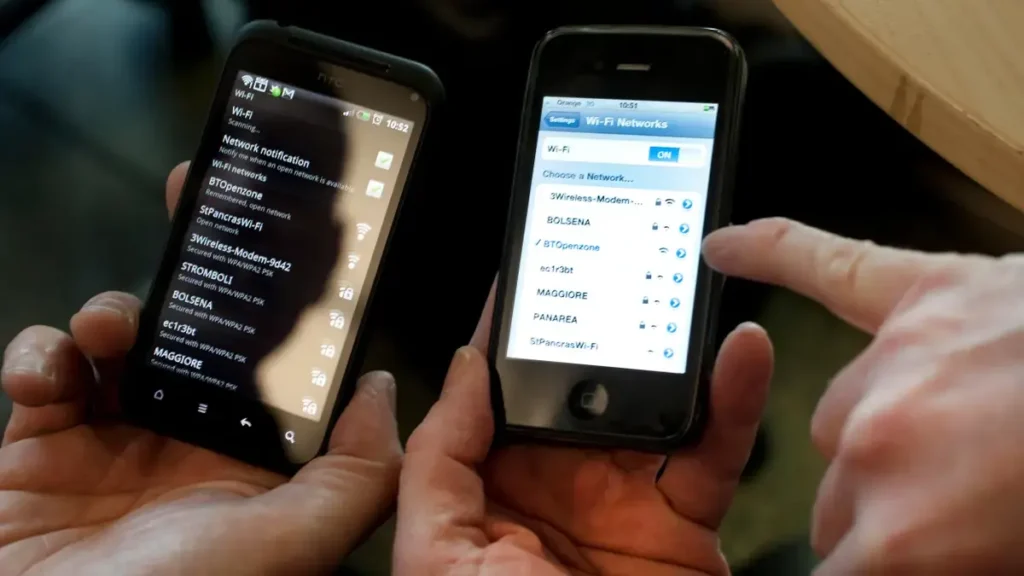
برای روت کردن تلفن Pixel خود، باید با آموزش نصب و پیکربندی Android SDK شروع کنید . تعداد زیادی اسکریپت یا جعبه ابزار با یک کلیک وجود دارد که bootloader شما را باز میکند و شما را آماده فلش کردن یک بازیابی سفارشی میکند. با این حال، دلیل بزرگی وجود دارد که یاد بگیرید چگونه این کار را خودتان انجام دهید . اگر با استفاده از Factory Images مشکلی پیش آمد، میتوانید اکثر موارد را برطرف کنید .
گوگل نه تنها از باز کردن قفل bootloader شما پشتیبانی میکند، بلکه دستورالعمل های کامل و کاملی را در مورد نحوه انجام این کار، نحوه فلش کردن تصاویر شخص ثالث و نحوه برگشت به شما ارائه میدهد. باز کردن قفل bootloader هیچ ضمانتی را نقض نمیکند زیرا گوگل متوجه میشود که دلایل معتبر زیادی برای فلش آزمایشی روی دستگاه توسعه دهنده یا مرجع اندروید وجود دارد. از این مزیت استفاده کنید و از ابزارهایی که گوگل ارائه میکند استفاده کنید!
هنگامی که یک تصویر بازیابی شخص ثالث فلش میشود، بهراحتی میتوانید فایلهای مورد نیاز برای روت را به گوشی خود منتقل کنید.
تلفنهای دیگر
همانطور که قبلا ذکر شد، بیش از 12.000 مدل اندروید فعلی از صدها سازنده وجود دارد. هیچ راهی برای گنجاندن هر یک از آنها در یک صفحه وجود ندارد.
برخی از این گوشیها دارای روشی هستند (یا توسط سازنده تایید شده یا توسط شخص ثالث پیدا شده است) برای باز کردن قفل bootloader و استفاده از روش بازیابی سفارشی برای روت کردن آنها. بسیاری از این گوشیهای دیگر را میتوان با برنامههایی که روی رایانه یا خود گوشی اجرا میکنید روت کرد. اگر میخواهید این مورد را بررسی کنید، به انجمنهای خاص دستگاه خود نگاه کنید.
برنامههای روت تجاری کار میکنند، اما قبل از استفاده، مزایا و معایب آنها را بررسی کنید.
برنامههایی مانند این کار میکنند زیرا از یک سوء استفاده (یک اشکال یا نقص) در نرمافزار استفاده میکنند. این بدان معنی است که بسیاری از برنامههای امنیتی آنها را به عنوان یک ویروس شناسایی میکنند و به روزرسانی نرمافزار میتواند (و میتواند) سازگاری با آنها را از بین ببرد. هر گوشی را نمیتوان از طریق برنامهای که از یک اکسپلویت استفاده میکند روت کرد، اما بسیاری از آنها میتوانند. مطمئناً ارزش نگاه کردن را دارد تا ببینید آیا تلفن خاص شما پشتیبانی میشود یا خیر.
روشهای آنروت کردن دستگاههای اندرویدی

آنروت کردن (Unroot) یک دستگاه اندرویدی به معنای حذف دسترسی روت از آن است. اگر گوشی یا تبلت اندرویدی خود را روت کردهاید و میخواهید به حالت عادی و غیرروت برگردانید، میتوانید از روشهای زیر برای آنروت کردن استفاده کنید:
استفاده از برنامههای آنروت: برخی برنامهها و ابزارهای آنروت از طریق فایل APK قابل نصب روی دستگاه ارائه میشوند. این برنامهها به شما امکان آنروت کردن دستگاه روت شده را میدهند. برخی از برنامههای معروف آنروت شامل SuperSU و Magisk Uninstaller هستند. شما میتوانید این برنامهها را از منابع معتبر دانلود کرده و طبق دستورالعملهای آنها، دستگاه خود را آنروت کنید.
استفاده از ریکاوری مود: اگر ریکاوری مود سفارشی مانند TWRP روی دستگاه روت شده نصب شده است، میتوانید با ورود به ریکاوری و استفاده از گزینه “Unroot” یا “Remove Root”، دستگاه خود را آنروت کنید. این گزینهها در بخش “Advanced” یا “Install” ریکاوری مود قرار دارند. با انتخاب این گزینه، ریکاوری مود دستگاه به حالت غیرروت برگردانده میشود.
نصب رام رسمی: یک روش دیگر برای آنروت کردن دستگاه اندرویدی استفاده از نصب رام رسمی است. شما میتوانید فایل رام رسمی مربوط به مدل و نسخه اندرویدی دستگاه خود را از وبسایت سازنده دانلود کنید و طبق دستورالعملهای مربوطه، رام رسمی را روی دستگاه نصب کنید. این عمل باعث حذف دسترسی روت و بازگشت دستگاه به حالت عادی میشود.
با استفاده از SuperSU آنروت کنید
- نصب برنامه SuperSU: ابتدا برنامه SuperSU را از فروشگاه Google Play دانلود و نصب کنید.
- باز کردن برنامه SuperSU: پس از نصب، برنامه را باز کنید.
- ورود به تنظیمات: در برنامه SuperSU، به بخش تنظیمات (Settings) بروید.
- اسکرول کردن به پایین: به سمت پایین اسکرول کنید تا به گزینه “Full Unroot” برسید.
- انتخاب گزینه “Full Unroot: گزینه “Full Unroot” را انتخاب کنید.
- تأیید عملیات: در پنجرههایی که نمایش داده میشود، دستورالعملهای مربوط به تأیید عملیات آنروت کردن را دنبال کنید.
- منتظر بمانید: صبر کنید تا برنامه SuperSU دستگاه اندرویدی شما را آنروت کند.
- ریستارت دستگاه: پس از اتمام عملیات آنروت، دستگاه را ریستارت کنید.
- استفاده از دستگاه: حالا میتوانید دستگاه اندرویدی خود را به عنوان یک گوشی غیرروت شده استفاده کنید.
با استفاده از Unroot Universal Unroot کنید
یکی دیگر از گزینههای Unroot کردن دستگاه اندرویدی، استفاده از Universal Unroot است . اکثر دستگاههای اندرویدی را روت میکند. با این حال، این روش کامل نیست. تعداد زیادی از دستگاههای سامسونگ با این گزینه سازگار نیستند و گوشیهای الجی هنوز هم میتوانند روت شوند.
نصب برنامه Universal Unroot: ابتدا برنامه Universal Unroot را از منابع معتبر دانلود و نصب کنید.
- اجرای برنامه: پس از نصب، برنامه را اجرا کنید.
- انتخاب گوشی: در صفحه اصلی برنامه، گوشی خود را انتخاب کنید. این برنامه با برخی از گوشیها سازگاری دارد و لیستی از گوشیهای قابل پشتیبانی را نشان میدهد.
- آنروت کردن: پس از انتخاب گوشی، گزینه “Unroot” را انتخاب کنید. این گزینه مراحل آنروت کردن گوشی را آغاز میکند.
- تأیید آنروت: در صورتی که برنامه از شما درخواست تأیید آنروت کردن گوشی را داشت، دستورات را دنبال کنید تا آنروت کامل شود.
- منتظر بمانید: پس از تأیید آنروت، برنامه Universal Unroot شروع به آنروت کردن گوشی میکند. صبر کنید تا عملیات به پایان برسد.
- ریستارت گوشی: پس از اتمام عملیات آنروت، گوشی خود را ریستارت کنید.
- استفاده از گوشی: حالا گوشی شما آنروت شده است و میتوانید آن را به طور عادی استفاده کنید.
توجه داشته باشید که مراحل آنروت کردن با استفاده از برنامه Universal Unroot ممکن است برای برخی از گوشیها متفاوت باشد. در صورت بروز هرگونه مشکل یا سوال، بهتر است با کارشناسان مربوطه تماس بگیرید تا راهنمایی لازم را دریافت کنید.
نتیجه گیری
در این راهنمای کامل، مروری بر روت، قانونی بودن آن، دلیل روت کردن یا عدم روت کردن گوشی خود، آماده سازی و پنج روش آسان برای استفاده را توضیح دادیم. خوب، اگر به هر دلیلی می خواهید گوشی اندرویدی خود را روت کنید، لطفا تکالیف خود را انجام دهید و یک روش مناسب را انتخاب کنید. پس از روت کردن، توصیه میشود یک تستر مورد اعتماد مانند Root Checker را دانلود کنید و یک برنامه مدیریت روت را نصب کنید تا مانند یک حرفه ای دسترسی روت را مدیریت کنید.
در نتیجه، روت زایی می تواند مزایای قابل توجهی ارائه دهد، اما خطرات بالقوه ای را نیز به همراه دارد. با انجام اقدامات احتیاطی مناسب، انجام تحقیقات کامل و اطلاعرسانی، کاربران میتوانند مزایای دسترسی روت را به حداکثر برسانند و در عین حال احتمال آسیب رساندن به تلفنهای خود یا به خطر انداختن امنیت آنها را به حداقل برسانند.
در دنیایی که دستگاههای اندرویدی میتوانند بسیار بیشتر از آنچه به چشم میآیند انجام دهند، روت کردن درها را به روی امکانات زیادی باز میکند. این سفری است که به شما قدرتهای فوقالعادهای را بر دستگاهتان نشان میدهد و شما را قادر میسازد تا سفارشیسازی، بهینهسازی و آزمایش را مانند قبل انجام دهید.
روتیابی خطراتی را به همراه دارد، از ضمانتهای باطل گرفته تا آسیبپذیریهای امنیتی. بنابراین، قبل از اینکه وارد این ماجراجویی شوید، خود را با دانش مسلح کنید، اقدامات احتیاطی را انجام دهید و با دقت قدم بردارید. هنگامی که روت کردن به درستی انجام شود، می تواند گوشی هوشمند شما را به یک شاهکار شخصی تبدیل کند، دستگاهی که واقعا سبک و نیازهای منحصر به فرد شما را منعکس میکند.
سوالات متداول
آیا روت کردن قانونی و ایمن است؟
روت کردن قانونی است، اما مطمئناً ایمن نیست. با نادیده گرفتن پادمان های امنیتی داخلی که سازنده دستگاه ایجاد کرده است، خطرات امنیتی را افزایش می دهید که می تواند باعث آسیب دائمی به تلفن شما شود. اگر پس از روت کردن، متوجه علائم هک گوشی شدید ، بلافاصله با ابزار حذف بدافزار اسکن کامل را انجام دهید .
آیا روت کردن گوشی من گارانتی را باطل میکند؟
اگر دستگاهی را روت کرده باشید، بیشتر سازندگان احتمالاً از احترام به ادعای گارانتی اجتناب می کنند، به خصوص اگر این دلیل هر مشکلی باشد که شما برای آن ادعای خود را شروع کرده اید. با این حال، برخی استدلال می کنند که در برخی از حوزه های قضایی لغو ضمانت به دلیل روت کردن غیرقانونی است. شما ممکن است بتوانید این موضوع را در دادگاه مطرح کنید، اما هیچ کس واقعاً نمی خواهد شرکتی را برای یک موضوع ضمانت به دادگاه بکشاند. حداقل، روت کردن گوشی شما ممکن است باعث سردرد شود، حتی اگر کار اشتباهی انجام نداده باشید.
آیا واقعا داشتن یک گوشی اندروید روت شده امنیت کمتری دارد؟
از نظر فنی، یک گوشی اندرویدی روت شده به فایل های سیستمی دسترسی دارد. گوشی های معمولی فاقد این هستند. این امکان را برای هکرها و بدافزارها فراهم میکند تا در سطوح عمیق تر به شما حمله کنند. علاوه بر این، کاربران روت دوست دارند برنامهها را برای به حداکثر رساندن تجربه خود بگیرند، که درها را به روی خطرات بیشتری باز میکند. در حالی که روت کردن دستگاه شما می تواند کاملاً ایمن باشد، تبدیل آن به یک دستگاه آسیب پذیر نیز بسیار آسان است. دیگر به Google و بازوهای محافظ سازنده خود پایبند نیستید. ناگفته نماند، روت کردن میتواند بر بهروزرسانیهای به موقع تأثیر بگذارد، که اغلب با بهبودهای امنیتی همراه است.
آیا ریست فکتوری روت را حذف میکند؟
خیر برای حذف روت باید نرم افزار استوک را فلش کنید. در واقع، این قبلا به عنوان یک ویژگی دیده می شد. برخی از برنامهها حتی اگر بازنشانی کارخانهای را انجام دهید، میتوانند باقی بمانند. این برای برنامههای امنیتی عالی است.
چگونه بفهمم دستگاه من روت شده است؟
راههای متعددی برای بررسی روت بودن دستگاه وجود دارد. سادهترین راه برای بررسی روت بودن گوشی شما از طریق اپلیکیشن است. Root Checker یکی از محبوبترین هاست.
آیا روت کردن داده ها را پاک میکند؟
روت کردن گوشی، به خودی خود، نباید هیچ یک از دادههای شما را پاک کند. گفته میشود، اگر مشکلی پیش آمد، یا اگر فرآیند روت گوشی شما نیاز به بازنشانی کارخانهای داشته باشد، ممکن است مجبور شوید گوشی خود را به طور کامل نصب کنید.
آیا میتوانید یک گوشی روت شده بفروشید؟
البته که می توانی. سوال واقعی این است که آیا شما باید. اگر قرار است یک گوشی روت شده بفروشید، مطمئن شوید که این موضوع را به مالک جدید اطلاع دهید. سپس می تواند تصمیم بگیرد که آیا می خواهد ریسک کند یا خیر. علاوه بر این، میتوان گوشی را روت کرد و آن را به تنظیمات کارخانه برگرداند. این ممکن است جایگزین بهتری باشد، مگر اینکه خریدار به شدت یک گوشی روت شده بخواهد.
آیا روت کردن گوشهای اندروید قانونی و ایمن است؟
روت کردن قانونی است، اما مطمئناً ایمن نیست. با نادیده گرفتن پادمانهای امنیتی داخلی که سازنده دستگاه ایجاد کرده است، خطرات امنیتی را افزایش میدهید که میتواند باعث آسیب دائمی به تلفن شما شود. اگر پس از روت کردن، متوجه علائم هک گوشی شدید، بلافاصله با ابزار حذف بدافزار اسکن کامل را انجام دهید.